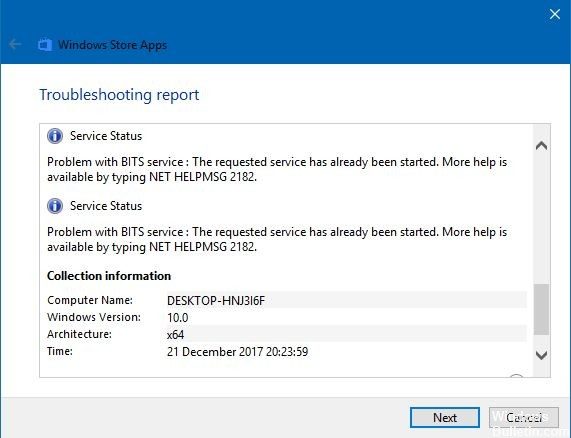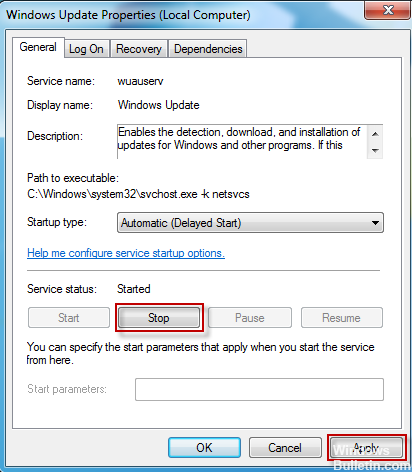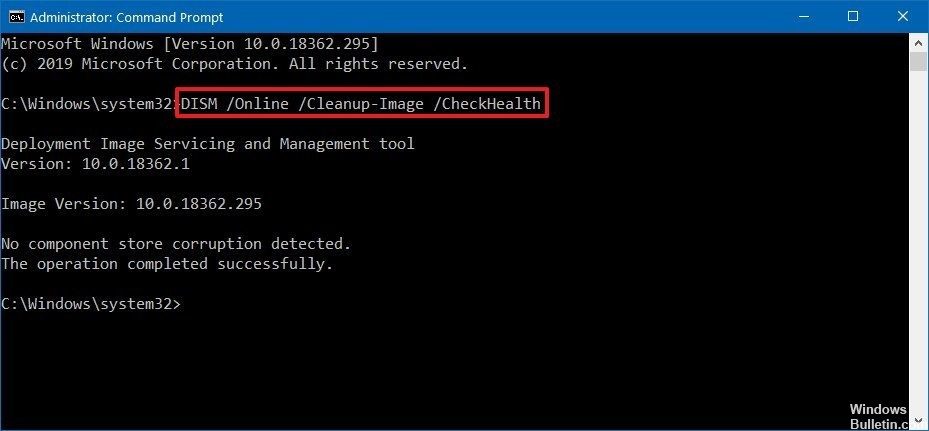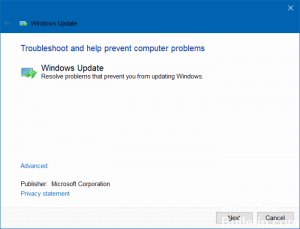Les mises à jour sur votre Windows 10 sont essentielles pour maintenir votre système à jour et fonctionner correctement. Cependant, les utilisateurs sont confrontés à une erreur chaque fois qu'ils installent une mise à jour ou une application depuis leur Microsoft Store. L'erreur indique : « Problème avec le service BITS : le service demandé a déjà démarré. Une aide supplémentaire est disponible en tapant NET HELPMSG 2182."
Lorsque le message d'erreur apparaît, les utilisateurs ne peuvent pas installer la mise à jour ni continuer à télécharger votre application. L'erreur peut être causée par de mauvaises mises à jour chez Microsoft, c'est donc à l'entreprise de résoudre le problème. Du côté des utilisateurs, il peut y avoir des fichiers corrompus sur leurs ordinateurs qui provoquent l'erreur dans la procédure d'installation. Certains services demandés ont déjà démarré, empêchant ainsi le bon fonctionnement des codes.
Connaître la cause du problème peut vous aider à trouver la bonne méthode pour le résoudre. Malgré cela, voici plusieurs correctifs que vous pouvez essayer d’apporter pour vous aider à corriger l’erreur et continuer à installer la mise à jour.
Alors, comment corriger l’erreur NET HELPMSG 2182 ?
Réinitialisation du cache du Microsoft Store
- Si vous êtes connecté à votre Microsoft Store, déconnectez-vous d'abord.
- Dans la zone de recherche, saisissez Invite de commandes.
- Choisissez dans l’option du menu Contenu en cliquant avec le bouton droit sur l’invite de commande et sélectionnez Exécuter en tant qu’administrateur.
- Tapez « wsreset.exe » et cliquez sur le bouton Retour.
- Redémarrez Windows et vérifiez si l'erreur persiste.
Redémarrez votre mise à jour Windows
- Ouvrez l'invite Exécuter en appuyant simultanément sur les touches « Windows » + « R ».
- Tapez cmd et appuyez sur « shift » + « ctrl » + « Enter » pour ouvrir l’invite de commande.
- Une à la fois, tapez ces commandes et appuyez sur Entrée après chaque commande :
arrêt net wuauserv
arrêt net cryptSvc
bits d'arrêt net
arrêt net msiserver
- Après avoir tapé les commandes, retapez ces commandes en appuyant sur Entrée après chacune d'elles :
ren C: Windows SoftwareDistribution SoftwareDistribution.old
ren C: Windows System32 catroot2 Catroot2.old - En conclusion, tapez les commandes suivantes suivies de Entrée après chacune :
net start wuauserv
arrêt net cryptSvc
bits d'arrêt net
arrêt net msiserver - Vérifiez votre procédure et voyez si l'erreur persiste.
Effectuer une vérification du système
- Recherchez la barre de recherche dans Windows. Tapez cmd pour ouvrir l’invite de commande.
- Appuyez sur Ctrl + Maj + Entrée ou cliquez avec le bouton droit sur l'option de menu et choisissez Exécuter en tant qu'administrateur.
- Tapez ces commandes et appuyez sur Accès après chaque commande :
Dism / Online / Cleanup-Image / CheckHealth
Dism / En ligne / Cleanup-Image / ScanHealth
Dism / Online / Cleanup-Image / RestoreHealth - Attendez la fin de la procédure.
- Après avoir exécuté DISM, effectuez une analyse sfc.
- Tapez cette commande et appuyez sur Accès : sfc:/scannow
- Attendez la fin de la procédure.
- Une fois cela fait, redémarrez votre ordinateur pour voir si l'erreur persiste.
Exécutez l'utilitaire de résolution des problèmes de Windows Update
- Dans la zone de recherche, ouvrez la fenêtre Paramètres.
- Cliquez sur Mise à jour et sécurité et recherchez les alternatives de dépannage. Un menu apparaîtra sur le côté droit de la page.
- Cliquez sur Windows Update et cliquez sur Exécuter l'utilitaire de résolution des problèmes.
- Attendez la fin de la procédure et quittez.
- Vérifiez si l'erreur persiste.